GPU-Z使用教程,GPU-Z怎么看显卡信息?作为一名游戏爱好者或者专业用户,你是否曾经在游戏中遇到突然的帧数骤降?或者在进行视频渲染时感到明显的卡顿?这些问题往往与显卡的状态密切相关。今天我要为大家介绍GPU-Z这款神器级的显卡检测工具。
GPU-Z是一款轻量级且功能强大的显卡信息查看工具,它不仅能够显示显卡的详细硬件信息,还能实时监控显卡的工作状态。无论你是想了解自己的显卡配置,还是需要监控显卡的健康状况,GPU-Z都是不可或缺的工具。
本教程将从基础的软件下载开始,逐步教你掌握GPU-Z的各项功能,包括查看显卡信息、实时监控温度、验证显卡真伪、设置中文界面等实用技巧。相信看完这篇教程,你就能成为GPU-Z的使用高手。
📋 本文导航基础入门:软件下载 | 界面介绍 | 中文设置
显卡检测:基本信息查看 | 详细参数检测 | 显卡验证
实时监控:温度监控 | 效能监控 | 传感器数据
高级功能:故障诊断 | 效能优化 | 使用技巧
软件下载和安装在开始使用GPU-Z之前,我们需要先从官方渠道下载这款免费软件。GPU-Z最大的优势就是完全免费,无需注册即可使用所有功能。
官方下载渠道GPU-Z的官方网站是 techpowerup.com,这是最安全可靠的下载渠道。与其他硬件检测工具不同,GPU-Z专门针对显卡进行优化,提供了最准确的显卡信息检测。
安装过程GPU-Z的安装过程非常简单,只需从官网下载最新版本的安装包,双击运行安装程序并按照提示进行安装,建议使用默认路径以方便后续使用,安装完成后可以选择立即运行。
需要注意的是,首次运行时可能会弹出一个提示窗口,这是正常现象,直接关闭即可。
GPU-Z界面介绍首次打开GPU-Z,你会看到一个信息丰富但布局清晰的界面。软件采用标签页设计,主要分为几个功能区域。
主要功能区域GPU-Z主要包含三个标签页:Graphics Card标签页显示显卡的基本信息,包括GPU型号、制造工艺、核心频率以及显存类型、容量和带宽信息;Sensors标签页实时监控显卡状态,包括温度、使用率、风扇转速、功耗和电压信息;Advanced标签页则提供高级技术参数、支持的API版本以及详细的硬件规格。
界面布局特点GPU-Z的界面设计非常友好,所有重要信息都在主界面一目了然。左侧显示显卡的渲染图,右侧是详细的参数列表,底部则是实时状态信息。
设置中文界面虽然GPU-Z默认是英文界面,但它支持多种语言,包括中文。设置中文界面可以让使用更加便捷。
设置中文的步骤设置中文界面很简单,只需点击软件右下角的"Settings"按钮打开设置菜单,在设置窗口中找到"Language"选项并从下拉菜单中选择"Chinese (Simplified)",点击"OK"确认设置后关闭并重新打开GPU-Z,界面就变成中文了。
语言设置注意事项如果设置后仍然显示英文,可能需要确保下载的是最新版本的GPU-Z,检查是否有语言包缺失,或者尝试重新安装软件。
查看显卡基本信息GPU-Z最核心的功能就是显示显卡的详细信息。在主界面的Graphics Card标签页中,你可以看到关于显卡的所有重要参数。
显卡基本参数在主界面上半部分,显示了显卡的基本信息,包括显卡的完整型号名称、GPU芯片的具体型号、GPU版本信息、制造工艺(如7nm、14nm等)、芯片面积以及晶体管数量。下半部分则显示显存相关信息,包括显存类型(如GDDR6、GDDR5等)、显存容量、显存位宽以及显存带宽。
这些信息对于了解显卡效能等级非常重要,特别是在购买显卡或进行效能对比时。
详细参数检测除了基本信息,GPU-Z还能检测显卡的详细技术参数,这些信息对于深入了解显卡效能特别有用。
GPU核心参数GPU-Z能够检测GPU的核心参数,包括基础频率、加速频率、显存频率、着色器单元数量、纹理映射单元以及光栅操作单元。软件还会显示显卡支持的各种技术,如支持的DirectX版本、OpenGL版本、是否支持Vulkan API以及CUDA计算能力(NVIDIA显卡)。对于关心显卡来源的用户,GPU-Z还提供显卡制造商、设备ID、子系统供应商以及显卡BIOS版本等制造信息。
显卡验证功能GPU-Z提供了显卡验证功能,可以帮助用户识别显卡的真伪,这对于购买二手显卡或验证显卡是否为正品非常有用。
验证过程点击验证按钮:在主界面找到"Lookup"按钮连接数据库:软件会连接到TechPowerUp的数据库对比信息:将检测到的信息与数据库中的标准信息对比显示结果:如果信息匹配,说明显卡是正品验证的局限度需要注意的是:
验证功能需要网络连接某些OEM版本可能无法准确验证验证结果仅供参考,不能完全替代官方验证
实时温度监控显卡温度是影响效能和寿命的关键因素。GPU-Z的Sensors标签页提供了详细的温度监控功能。
温度监控项目在Sensors标签页中,你可以看到:
GPU Temperature:GPU核心温度Memory Temperature:显存温度(部分显卡支持)VRM Temperature:供电模块温度Hot Spot Temperature:热点温度温度安全范围一般来说,显卡的安全温度范围是:
空闲状态:30-50°C轻度负载:50-70°C高负载游戏:70-85°C危险温度:超过90°C温度过高的解决方案如果发现温度过高,可以采取以下措施:
清理灰尘:清理显卡风扇和散热器上的灰尘检查风扇:确保风扇正常运转改善散热:增加机箱风扇或改善散热环境降低负载:适当降低游戏画质或超频设置
效能监控功能除了温度,GPU-Z还能监控显卡的各种效能参数,帮助用户了解显卡的实时工作状态。
关键效能指标GPU使用率:
显示GPU核心的使用百分比100%表示满负载运行可以判断是否存在效能瓶颈显存使用情况:
显示已使用的显存容量显存使用率过高会影响效能有助于判断是否需要更大显存的显卡功耗监控:
实时显示显卡功耗帮助了解显卡的能耗表现对于电源选择很有参考价值频率监控GPU-Z还能实时显示:
GPU Clock:当前GPU频率Memory Clock:当前显存频率Shader Clock:着色器频率这些频率会根据负载动态调整,现代显卡都有智能调频功能。
传感器数据详解Sensors标签页是GPU-Z最实用的功能之一,它提供了丰富的实时监控数据。
数据刷新设置你可以调整数据刷新频率:
默认刷新间隔是1秒可以设置为更快或更慢的刷新率更快的刷新率会占用更多系统资源数据记录功能GPU-Z还支持数据记录:
可以记录监控数据到文件支持CSV格式导出便于后续分析和对比警报设置对于关键参数,可以设置警报:
温度过高警报使用率异常警报自定义警报阈值故障诊断应用GPU-Z不仅是监控工具,还是强大的故障诊断助手。通过观察各项参数,可以快速定位显卡问题。
常见问题诊断效能下降问题:
检查温度是否过高导致降频观察GPU使用率是否正常确认驱动版本是否最新显存不足问题:
监控显存使用率判断是否需要降低画质考虑升级显卡稳定度问题:
观察温度波动检查频率是否稳定监控电压变化驱动问题识别通过GPU-Z可以快速识别驱动问题:
检查驱动版本是否过旧确认驱动是否正确安装对比官方推荐的驱动版本效能优化建议基于GPU-Z提供的信息,我们可以进行针对化的效能优化。
温度优化散热优化:
根据温度监控结果调整风扇曲线必要时更换更好的散热器改善机箱内部风道环境优化:
保持机箱内部清洁确保良好的通风环境避免在高温环境下长时间使用效能调优超频设置:
基于温度和稳定度数据进行超频逐步提升频率并监控稳定度确保温度在安全范围内功耗管理:
根据功耗数据调整电源设置平衡效能和能耗避免电源供应不足高级使用技巧掌握了基本功能后,这里分享一些GPU-Z的高级使用技巧。
多显卡监控如果你的系统有多块显卡:
GPU-Z可以同时监控所有显卡在下拉菜单中选择要查看的显卡对比不同显卡的效能表现数据导出和分析导出功能:
可以导出详细的硬件报告支持多种格式(TXT、HTML等)便于技术支持或故障分析截图功能:
可以截取当前界面保存显卡信息用于记录方便与他人分享配置信息命令行参数GPU-Z支持一些命令行参数:
可以设置启动时的默认标签页支持静默模式运行可以自动保存日志文件常见问题解答Q: GPU-Z显示的信息准确吗?A: GPU-Z的信息非常准确,它直接从显卡硬件读取数据。但某些OEM定制版本可能会有细微差异,这是正常现象。
Q: 为什么我的显卡温度一直很高?A: 高温可能由多种原因造成:散热器灰尘堆积、风扇故障、机箱通风不良、超频设置过激进等。建议先清理灰尘,检查风扇运转。
Q: GPU-Z能检测所有品牌的显卡吗?A: GPU-Z支持几乎所有主流显卡,包括NVIDIA、AMD、Intel等。对于一些非常新的型号,可能需要更新到最新版本。
Q: 如何判断显卡是否需要更换?A: 通过GPU-Z监控,如果发现温度持续过高、效能明显下降、频繁出现错误,可能需要考虑更换显卡。
总结GPU-Z作为一款专业的显卡检测工具,功能强大且使用简单。通过本教程,你应该已经掌握了:
✅ GPU-Z的下载、安装和中文设置✅ 显卡基本信息和详细参数的查看✅ 实时温度和效能监控的使用✅ 显卡验证和故障诊断的方法✅ 效能优化和高级使用技巧无论你是游戏玩家、专业用户还是硬件爱好者,GPU-Z都是必备的显卡管理工具。它不仅能帮你了解显卡配置,还能实时监控显卡健康状况,及时发现和解决问题。
记住,定期监控显卡状态不仅能提升游戏体验,还能延长硬件寿命。现在就下载GPU-Z,开始监控你的显卡吧!
相关工具推荐CPU-Z - CPU信息检测工具HWiNFO - 综合硬件监控工具MSI Afterburner - 显卡超频和监控工具GPU-Z是免费软件,建议从官方渠道下载使用。合理使用硬件监控工具,让你的显卡发挥最佳效能。